>>Xem thêm:
Cách cài đặt bật mở Bluetooth trên Laptop Dell chuẩn nhất
Cách kết nối bluetooth Laptop với loa bluetooth win 7 win 8 win 10
Khắc phục lỗi bluetooth win 10 không tìm thấy thiết bị nhanh chóng
1. Bluetooth là gì?

Là một trong những tính năng được tích hợp sẵn trên máy tính dùng để kết nối hàng đầu mà nhiều người sử dụng thiết bị di động và máy tính xách tay đều thích sử dụng. Không chỉ bởi khả năng là có thể chuyển dữ liệu một cách nhanh chóng từ di động vào máy tính laptop mà thậm chí có giúp người dùng có thể kết nối được nhanh chóng và độ tương thích giữa các thiết bị và đời Bluetooth đều khá là dễ dàng
2. Cách bật bluetooth laptop Asus hệ điều hành Asus hệ điều hành windows 10
Để có thể bật Bluetooth ở trên laptop hệ điều hành Win 10 thì người dùng có rất nhiều cách khác nhau và một cách đơn giản nhất
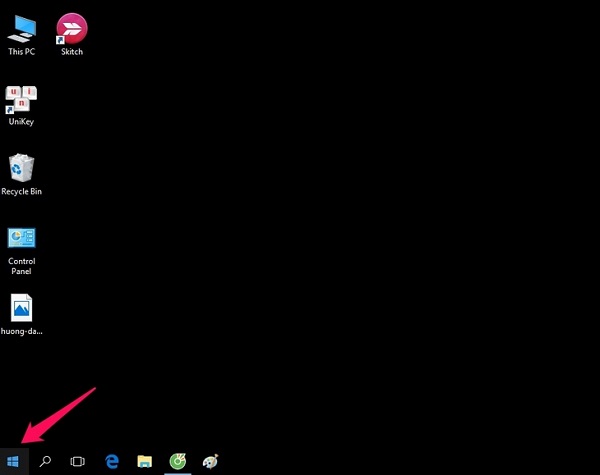
Bước 1: Đầu tiên các bạn vào biểu tượng Start ở bên dưới góc trái của màn hình.
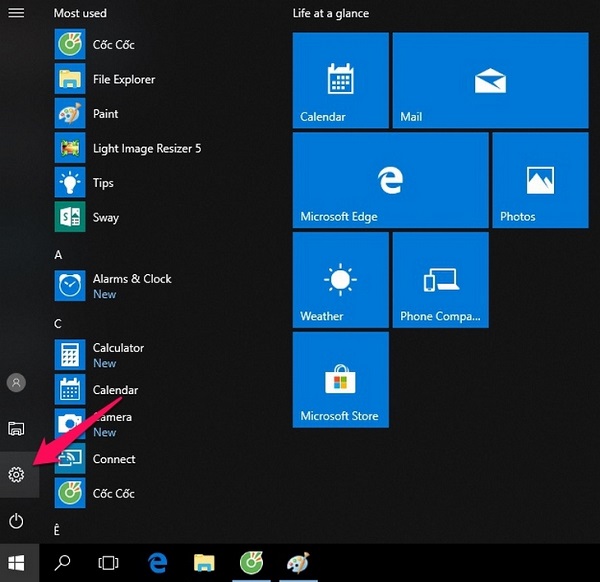
Bước 2: Sau đó thì chọn vào biểu tượng Settings
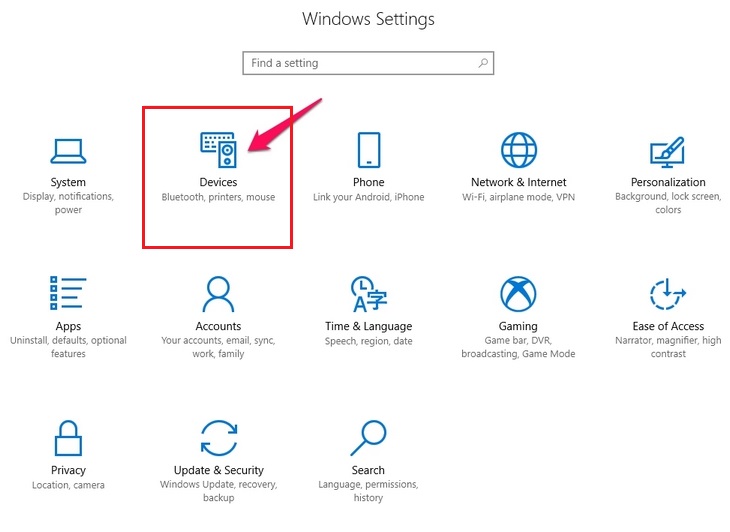
Bước 3: Tiếp đến thì các bạn chọn vào mục Devices
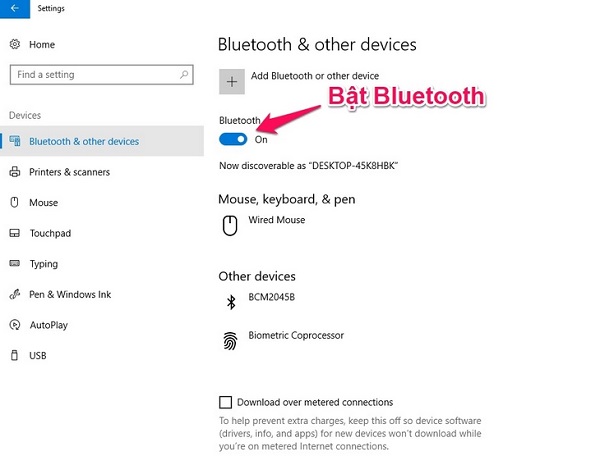
Bước 4: Cuối cùng thì ở tại mục Bluetooth & other devices các bạn kích hoạt chức năng Bluetooth lên.
Nếu như muốn tắt Bluetooth đi thì bạn cũng làm thao tác tương tự như ở trên nhưng chuyển Bluetooth thành off nhé.
Và còn cách mở bluetooth trên laptop Asus nữa đó chính là mở bảng của Action Center
Bước 1: Để bật tắt Bluetooth ở trên máy tính xách hệ điều hành Windows thì người dùng chỉ cần mở mục menu Action Center bằng cách sử dụng tổ hợp phím Windows + A lên.
Bước 2: Ở đây thì các bạn sẽ nhấn vào để khởi động tính năng Bluetooth và tính năng này sẽ có thể tự động dò tìm cho các bạn những loại thiết bị đã được kết nối trước đó.
Bước 3: Nếu như là thiết bị mới thì các bạn phải kết nối bằng tay và cụ thể đó là click chuột phải của mình vào đó rồi vào mục Go to Settings.
Bước 4: Ở đây cũng chính là giao diện chính của tính năng Bluetooth và các bạn chỉ cần nhấn vào nút ON để kích hoạt chức năng Bluetooth cho laptop Asus.
Bước 5: Sau đó thì các bạn nhấn vào mục Connect với list những thiết bị ở bên dưới hiện ra nếu có.
Bước 6: Ngoài ra ở trên hệ điều hành Windows 10 cũng có thể cho các bạn chế độ được dò tìm Bluetooth nếu như danh sách của nó không hiện sẵn ra và chế độ này sẽ phải dò nâng cao hơn so với bình thường.
Bước 7: Ở đây thì các bạn chỉ cần phải click vào thiết bị để hiển thị sau khi đã dò bằng tính năng Bluetooth.
Xác nhận mã nếu như có (chỉ một số thiết bị mới có) và rồi sau đó nhấn thì vào mục Connect để kết nối máy tính của mình với thiết bị.
3. Cách bật bluetooth trên Laptop Asus với hệ điều hành windows 8
Bước 1 : Đầu tiên các bạn vào mục Settings ở trong máy tính bằng cách sử dụng bấm tổ hợp phím Windows + C hoặc là rê chuột của mình vào góc ở dưới bên phải để có thể hiện thanh Charms.
Bước 2 : Ở trong phần mục Settings thì các bạn hãy bấm chọn vào mục Change PC settings.
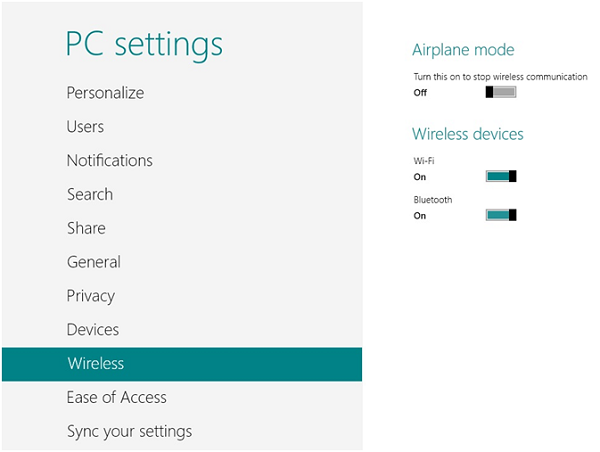
Bước 3 : Các bạn chọn vào mục Wireless, rồi sau đó thì bấm On/Off để có thể bật hoặc tắt tính năng Bluetooth ở trên máy tính Asus của mình.
4. Cách bật bluetooth trên Laptop Asus với hệ điều hành windows 8.1
Bước 1: Click vào biểu tượng tính năng Bluetooth ở bên dưới thanh công cụ rồi sau đó thì chọn mục Show Bluetooth Devices
Hoặc là nếu như là không có biểu tượng của Bluetooth thì dưới thanh taskbar của Start thì các bạn nhập từ khóa đó là Bluetooth vào ô tìm kiếm rồi hãy click chọn vào mục Bluetooth settings
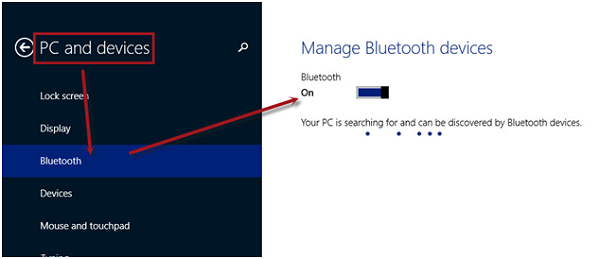
Bước 2: Khi đó thì các bạn sẽ thấy cửa sổ của mục Manage Bluetooth devices xuất hiện trên màn hình. Tại đây thì các bạn có thể bật và tắt tính năng Bluetooth một cách dễ dàng trên máy tính.
5. Cách mở bluetooth trên Laptop Asus với hệ điều hành windows 7
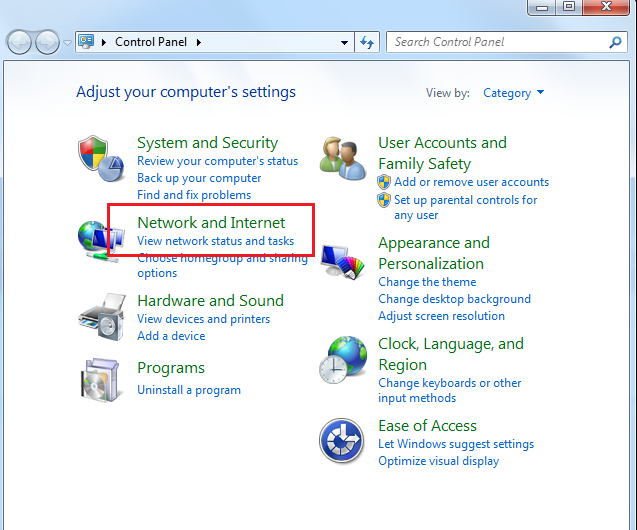
Bước 1: Click vào mục Menu Start -> rồi sau đó thì chọn Control Panel -> tiếp đến thì chọn vào mục Network and Internet
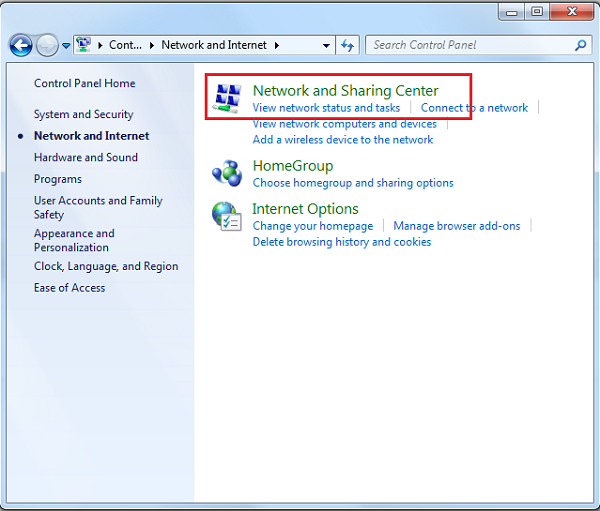
Bước 2: Trong cửa sổ của Network and Internet được hiển thị ở trên màn hình thì hãy click chuột vào mục Network and Sharing Center
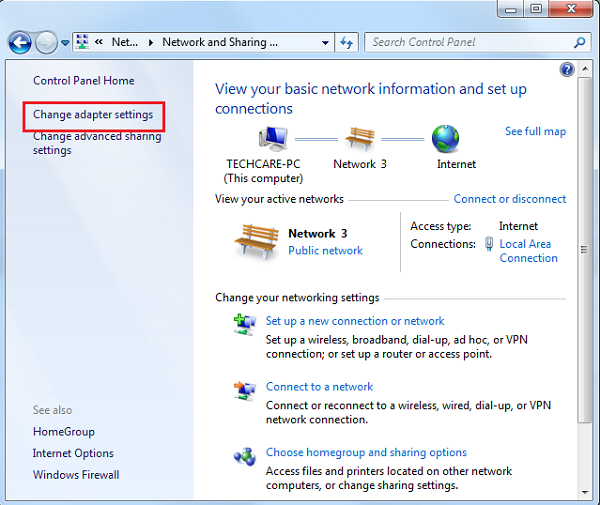
Bước 3: Tại đây thì các bạn click tiếp vào mục Change adapter settings
Click chuột phải vào mục Bluetooth Network Connection thì chọn Enable để bật Bluetooth (hoặc nếu như các bạn muốn tắt Bluetooth thì cũng làm tương tự như vậy).
Với những chia sẻ của Techcare Đà Nẵng ở trên thì chắc hẳn các bạn đã có thể tự bật hoặc là tắt Bluetooth ở trên máy tính Asus của mình với tùy theo hệ điều hành Windows khác nhau. Chúc các bạn thành công.
Hệ thống Laptop cũ Đà Nẵng Techcare
Website: https://techcare.net.vn











